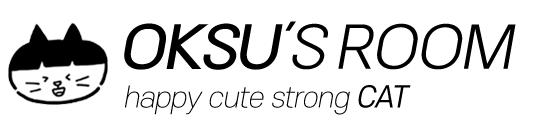얼마 전 노트북을 새로 구입해서 윈도우11을 설치하는데 중간에 문제가 생겼습니다. 예전에는 윈도우 설치도 여러번 해봤는데 최근에는 맥을 주로 사용하다보니 낯설기도 했고 무슨 상황인지 잘 모르겠어서 여기저기 검색해본 후 문제를 해결할 수 있었습니다.
윈도우11 설치시 ‘네트워크 연결’ 문제
처음에 윈도우11을 설치하려고 할때는 순조롭게 진행되고 있었는데 중간에 아래 이미지처럼 ‘네트워크 연결’이라는 메뉴가 나올 때쯤 화면의 어떤 것도 클릭할 수 없게 되는 문제가 생겼습니다.
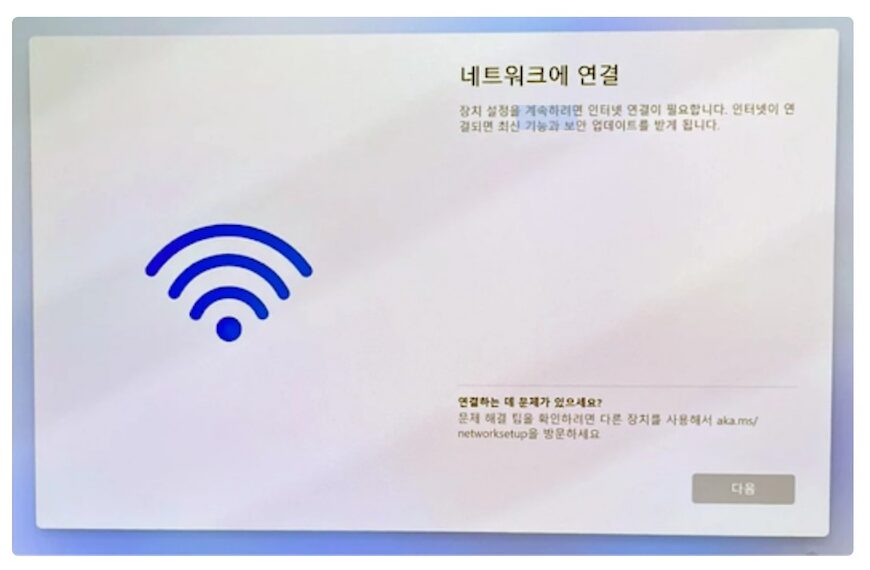
이 상태에서 ‘다음’ 버튼이 활성화되지도 않고, 네트워크가 잡히지도 않아서 할 수 있는게 없는데가 요즘 나오는 노트북은 유선랜도 연결할 수 없으니 뭘 어떻게 해야하는지 감이 잡히지 않았습니다. 그래서 핸드폰으로 서칭을 해보니 윈도우11 설치 시 이런 문제를 겪는 사람이 종종 있는 것 같았습니다.
💡 해결방법 : ‘네트워크에 연결’ 건너뛰기
윈도우11 설치 중 위와같은 문제가 발생했을 경우 ‘네트워크에 연결’ 단계를 아예 건너뛰고 윈도우 설치가 모두 끝나고나면 그때 네트워크를 연결하는 방법을 사용하면 된다고 합니다.
- Shift + F10 버튼을 눌러서 CMD 창을 연다.
- CMD 창에 OOBE\BYPASSNRO 를 입력한 후 엔터를 친다.
- 컴퓨터가 재부팅되면 화면에 ‘인터넷에 연결되어 있지않음’이라는 메뉴가 생기는데 클릭한다.
- ‘제한된 설치로 계속’으로 설치를 진행한다.
✏️ 주의점 or TIP
간혹 위와같이 진행하는 과정에서도 헷갈리는 사람이 있고 예상치 못한 문제가 추가로 생기는 경우가 있어서 서칭을 하면서 얻은 팁을 함께 적어보려고 합니다.
- Shift + F10 키가 안먹히는 경우가 있는데, 이럴때는 Fn키를 함께 눌러준다.
- 자판에 ‘\’가 없는 경우 엔터키 위에 있는 원화표시를 눌러준다.
- CMD 창에 글씨가 안 써질 경우 : 마우스나 터치패드로 마우스커서를 움직여서 창을 한 번 클릭해서 화면을 활성화 시켜준다. CMD 창의 커서가 깜박이면 자판을 칠 수 있다.
저처럼 윈도우11을 서치하다가 ‘네트워크에 연결’ 문제로 고생하는 분들에게 조금이라도 도움이 되었으면 하는 마음에 포스팅을 하게되었습니다. 생각보다 많이 발생하는 문제인 것 같은데 프로그램 판매사에서 좀 더 자세한 살명이나 조치를 취해줬으면 어떨까 싶은 생각이 들었습니다.
윈도우11의 장점
윈도우11을 설치하는 김에 윈도우11의 장점을 한번 정리해보았습니다.
디자인 및 사용자 인터페이스
윈도우11은 작업표시줄과 시작 메뉴가 화면 중앙에 정렬된 깔끔한 디자인을 제공하고, 창 모서리의 곡선 처리와 새로운 애니메이션으로 시각적 만족갑을 높였습니다.
멀티태스킹 기능 강화
화면을 여러 창으로 쉽게 분할할 수 있어 작업 효율성을 향상시켰고, 창 배열을 기억해 멀티태스킹 전환 시 빠르게 복구하는 기능도 가지고 있습니다. 또한 가상 데스크톱 기능이 강화되어 업무와 개인 작업을 분리하여 훨씬 더 효율적인 작업 환경을 꾸밀 수 있습니다.
성능 최적화
윈도우11은 최신 하드에어를 최대한 활용할 수 있도록 설계되어 부팅 시간이 단축되었고 앱 실행 속도 역시 개선되었습니다. 또한 노트북에서 사용할 경우 백그라운드 앱 자원 관리가 개선되어 배터리 사용시간이 길어졌습니다.
보안 강화
TPM2.0과 Secure Boot를 필수화하여 보안 위협을 줄이고 하드웨어 수준의 보안을 제공합니다. 또한 생체인증지원과 데이터 암호화 및 도난 방지 기능도 강화하였습니다.
윈도우11은 디자인, 성능, 보안, 멀티태스킹 등 여러 측면에서 윈도우10보다 발전된 운영체제이지만 높은 시스템 요구사항으로 일부 사용자에게는 업그레이드가 제한될 수 있다는 단점이 있습니다.